Создание БД на хостинге, импорт базы данных.Перенос файлов движка и темы сайта на хостинг.
К этому времени должно быть:
Зарегистрированное доменное имя сайта:
Оплаченный хостинг:
Установленный на компьютере FTP клиент.
Создание на хостинге новую базу данных для сайта, сделать это можно в панели управления аккаунтом. После регистрации новой БД будут следующие данные:
Имя БД:
Имя пользователя БД:
Пароль к БД:
На хостинге вphp MyAdminоткрываете БД созданную вшаге 5 и нажимаете на вкладку «Импорт».На странице Импорта загружаете с компьютера файл БД сохраненный.
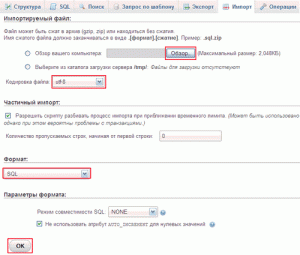
Рисунок. 8
После окончания загрузки должно появиться сообщение об успешном импорте.
На хостинге в phpMyAdmin находите вашу базу, заходите в нее и идете вwp_options.
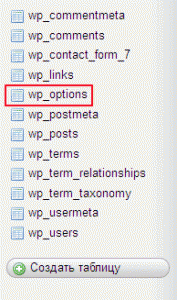
Рисунок. 9
Если на локальном сервере путь к сайту был http://localhost/wp , а на хостинге стал http://www.newsite.ru, то в таблице справа находите столбец option_name. В нем находите строки siteurl и home. В этих двух строках нужно заменить путь на http://www.newsite.ru .
 |  |
Рисунок. 10
Сделайте копию всех файлов движка вместе с темой сайта.
Используя FTP клиент соединяетесь с сервером. На сервере находите папку public_htmlилиwww, или аналогичную (зависит от хостинга), и копируйте в нее все файлы движка и темы.
После того, как все файлы скопировались на FTP, нужно установить права доступа 777на папку wp-content/uploads и все папки внутри нее.Делается это все тем же FTP клиентом.
В редакторе Notepad файл wp-config.php и замените значения старой базы данных (имя базы данных, имя пользователя, пароль к бд).
На денвере название базы данных было wp, а хостинге стало newwp,на денвере имя пользователя было mywp, а на хостинге стало hostwp,пароль на денвере был 123, а на хостинге стал 12345
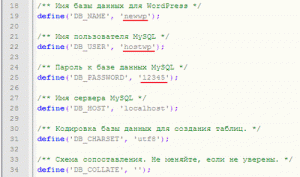
Рисунок. 11
На сервере открываете файл .htaccess, который находится в корне вашего WordPress, и приводите к виду как показано ниже. Сохраняете файл в кодировке UTF-8 без ВОМ, выставив на него права 777.
Файл .htaccess:<IfModulemod_rewrite.c>
RewriteEngine On
RewriteBase /
RewriteCond %{REQUEST_FILENAME} !-f
RewriteCond %{REQUEST_FILENAME} !-d
RewriteRule . /index.php [L]
</IfModule>
Если вы установили WordPress, например, в папку «site», то файл должен выглядеть так:
<IfModule mod_rewrite.c>
RewriteEngine On
RewriteBase /site/
RewriteCond %{REQUEST_FILENAME} !-f
RewriteCond %{REQUEST_FILENAME} !-d
RewriteRule . /site/index.php [L]
</IfModule>
Осталось в адресной строке браузера набрать адрес сайта, нажать Enter и, если все сделали правильно, откроется ваш сайт.
Не забудьте зайти в админку и настроить ЧПУ, как это сделать читайте в статье .
